win7电脑中怎么连接无线网-Windows7系统中无线网络的连接方法
我们在日常使用电脑的时候一般直接通过连接无线网使用,但还有的用户不知道在win7系统中怎么连接无线网,下面我就带大家来看看windows7系统中连接无线网络的操作步骤,希望对大家能有所帮助,一起来看看吧。
小编推荐:windows7 32位纯净版系统下载
小编推荐:windows7 64位纯净版系统下载

Windows7系统无线网络连接方法介绍
1、首先电脑上支持无线网,同时驱动正常,然后如果当前没有连接无线网,点击任务栏右下角的网络图标
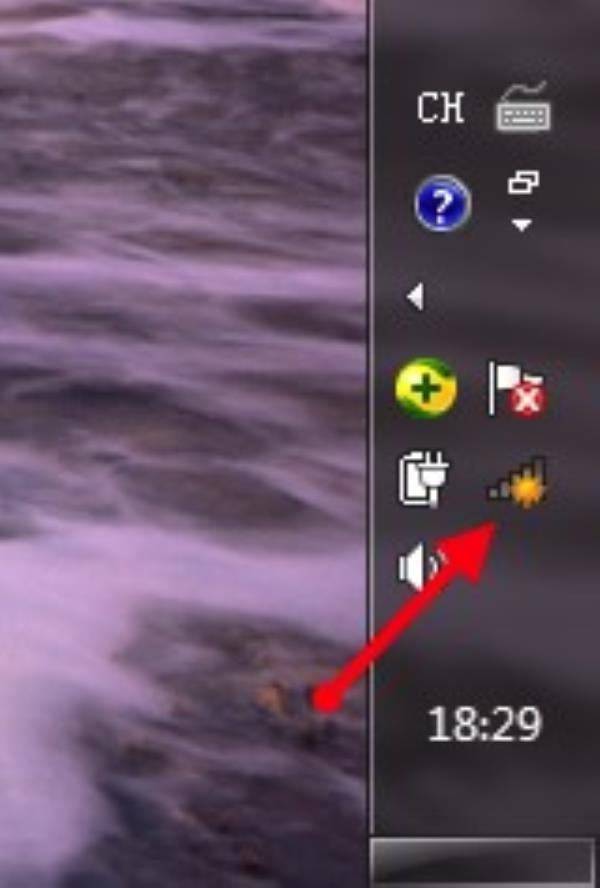
2、展开后能看到当前设备周围的网络信息
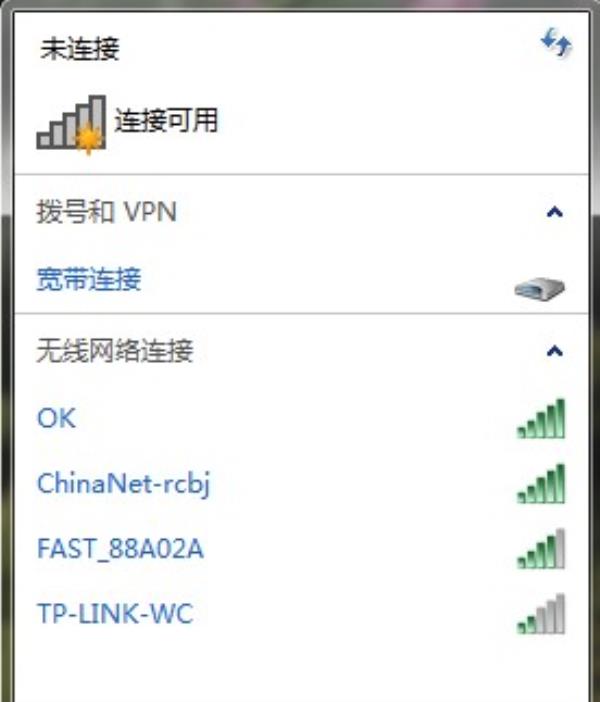
3、选择需要连接的无线网络点击会显示【连接】选项,再点击【连接】,会弹出【无线网络属性】界面,在【安全】选项卡中的【网路安全密钥】输入无线网密码,然后点击【确定】
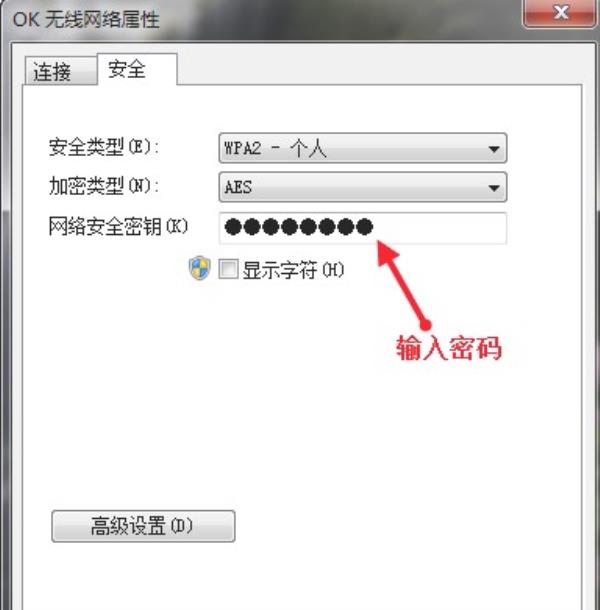
4、等待无线网连接即可
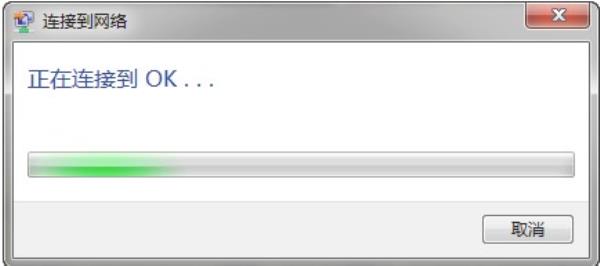
5、成功连接后即可上网
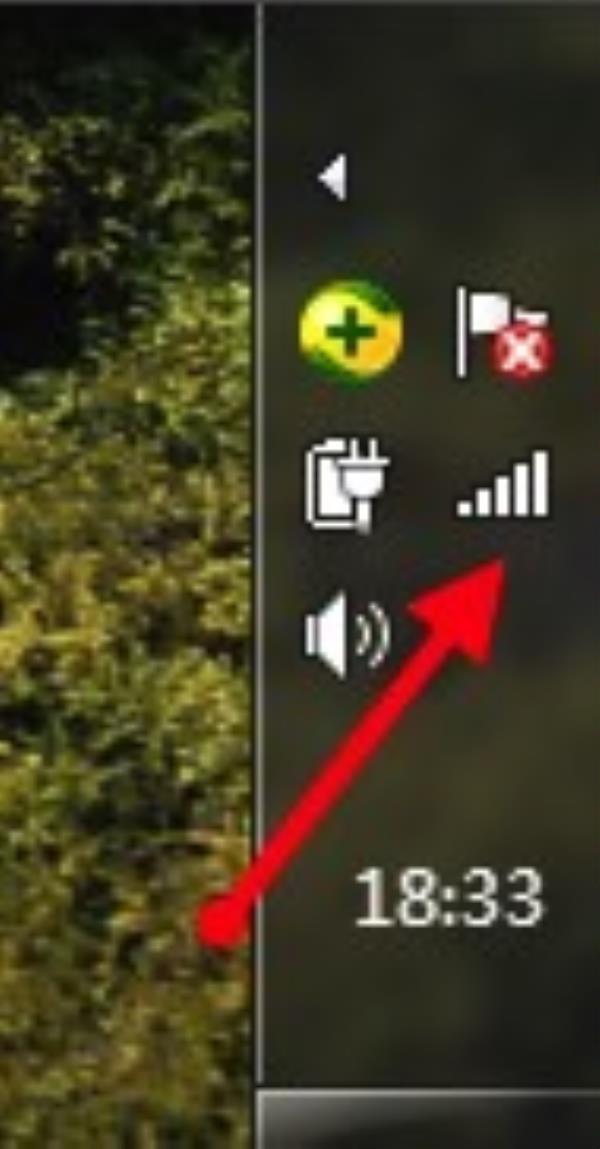
以上就是小编整理的关于Windows7系统无线网络连接方法介绍的相关内容,想了解更多的相关资讯与攻略请关注本网站。




















